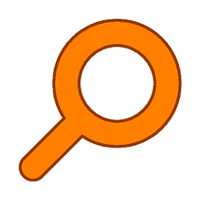Everything是一款轻量级的文件搜索工具,以其极快的搜索速度和低资源占用而著称。Everything能够基于文件名快速索引和搜索本地计算机上的文件,支持正则表达式和模糊搜索,适用于Windows操作系统。Everything的界面简洁,易于使用,能够帮助用户迅速定位所需文件,是提升文件管理效率的有力工具.
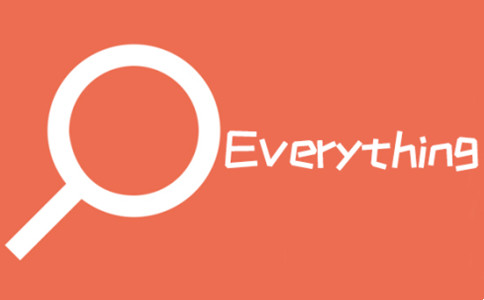
-
1.3 中文版查看
-
2.0 电脑版查看
-
1.51 最新版查看
-
官方版查看
-
4.25 最新版查看
Everything软件功能
1、大小,日期和属性索引
2、快速排序
3、缩略图
4、预览面板
5、文献支持
6、高级搜索
7、多文件重命名
8、内容搜索
9、快速索引
Everything软件特点
1、轻量安装文件
2、干净简洁的用户界面
3、快速文件索引
4、快速搜索
5、最小资源使用
6、便于文件分享
7、实时更新
Everything安装步骤
1、在PC下载网将Everything下载下来,并解压到当前文件夹中,点击其中的Everything-1.4.1.1002.x64-Setup.exe应用程序,进入许可协议界面,我们需要点击我接受。
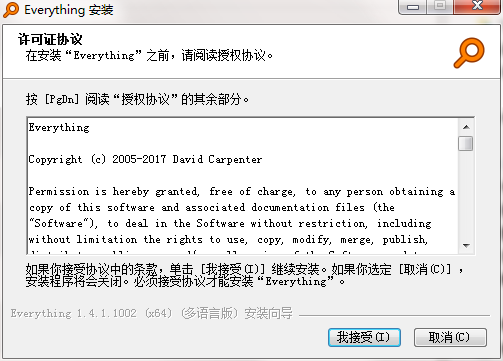
2、选择软件安装位置界面,PC下载网小编建议用户们安装在D盘中,选择好安装位置点击下一步。
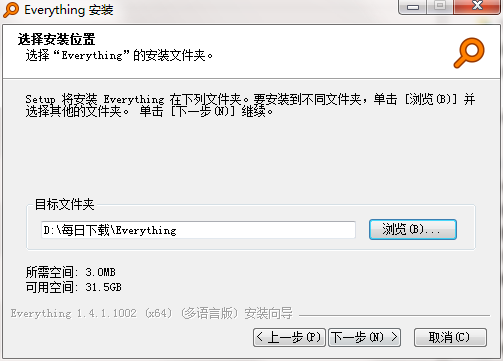
3、Everything安装结束,点击完成即可。
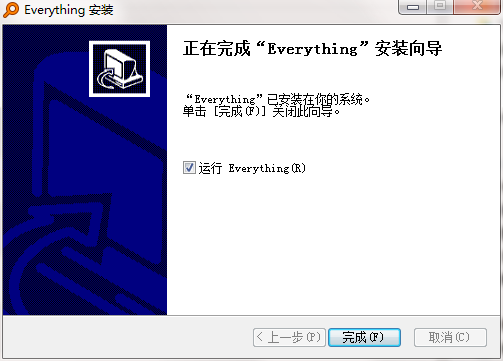
Everything使用方法
一、打开软件后,在如图位置搜索想要查找的文件或者软件等。
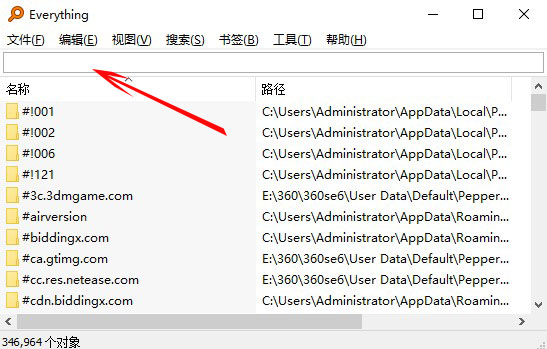
二、例如小编输入qq,很快软件就给出了关于qq的所有相关文件。
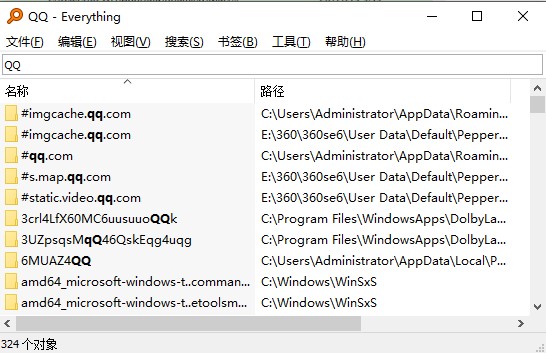
Everything常见问题
问:Everything如何运用布尔算子?
答:AND(且)是缺省使用的布尔算子。
例如:如果要搜索foo和bar同时出现的文件:foobar
如果从两者之中任一个都可以,则用 | 介于两者之间。
例如:如果要搜索.jpg或.bmp文件: .jpg | .bmp。
如果从搜索选项里排除不需要选项,则用!感叹号(要使用英文标点 !,中文的不行)
例如:搜索ABC但是不搜索123,ABC!123
问:Everything如何搜索文件类型?
答:搜索文件类型,请在搜索框输入扩展名,
例如,搜索 mp3 文件,输入 *.mp3 即可。
搜索多个文件类型,请使用 | 分隔,
例如:*.bmp|*.jpg 将会搜索 bmp 或 jpg 类型文件。
问:如何卸载Everything软件?
答:方法一:安装并打开电脑管家软件,选择进入软件管理选项,点击卸载选项,在列表中找到Everything软件,点击卸载即可
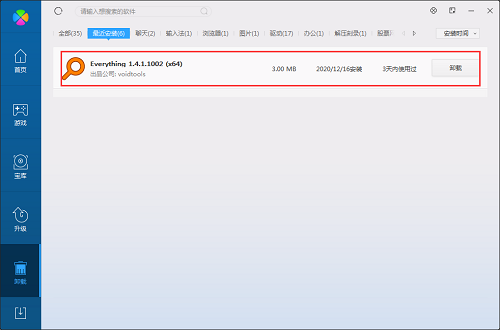
方法二:安装并打开360软件管家,在卸载选项的列表中找到Everything软件,点击卸载即可

同类软件对比
智能文件搜索(Wise JetSearch)类似于“光速搜索”的快速文件检索工具,一款免费快速搜索文件的软件,支持fat32与ntfs硬盘的快速文件搜索工具。wise jetsearch 可以在极短的时间内为你搜索到想要寻找的文件夹和文件,你只需输入搜索的关键字,选择好驱动器(软件界面左上角,可以选择一个或多个驱动器),即可开始搜索。
下载地址:https://www.pcsoft.com.cn/soft/124600.html
hddb(硬盘文件搜索工具)正式版是款适合电脑中使用的文件搜索工具。hddb(硬盘文件搜索工具)可以在您需要的时候重建硬碟的索引,也可以将它们都建立起来一个新的资料库。hddb(硬盘文件搜索工具)中还具备有查询过滤功能,能够将查询结果导出保存为文档。
下载地址:https://www.pcsoft.com.cn/soft/34684.html
Everything更新日志
2022年10月10日,版本1.4.1.1022更新内容:
修复了加载预览失败时的崩溃。
2022年10月3日,版本1.4.1.1021更新内容:
修复了使用不安全的http连接检查更新的安全问题。
修复了阻止设备安全移除的问题。
PCSOFT小编推荐:
Everything(文件搜索工具)采用最新的Cloudlink P2P网络传输技术,可以瞬间搜索到你需要的文件。Everything不仅能支持远程监控,指令传输,还支持录像、回看等多种功能。对这款软件感兴趣的用户可以赶紧来本站下载使用。


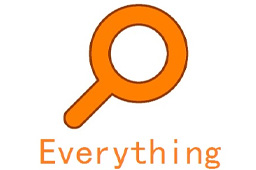

 抖音电脑版
抖音电脑版
 Flash中心
Flash中心
 鲁大师
鲁大师
 photoshop cs6
photoshop cs6
 QQ浏览器
QQ浏览器
 百度一下
百度一下
 驱动精灵
驱动精灵
 360浏览器
360浏览器
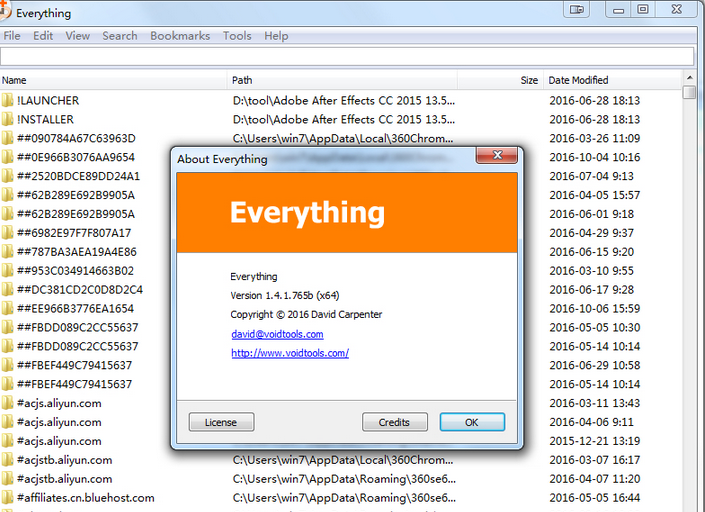
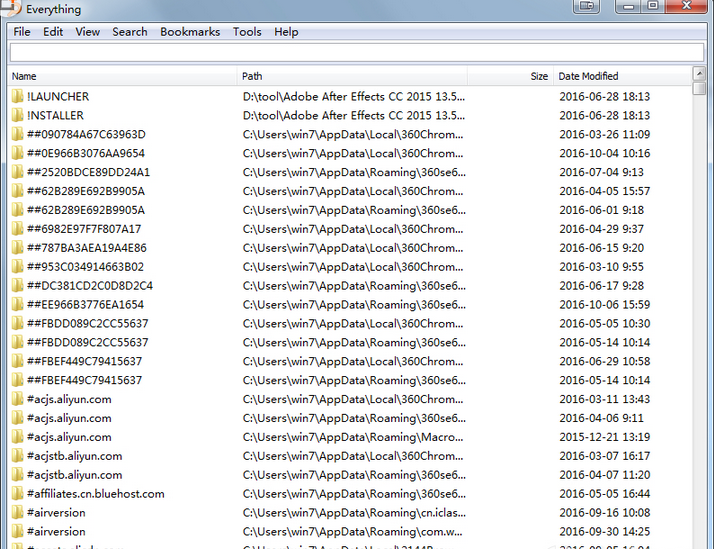






























 金舟多聊
金舟多聊
 Google Chrome
Google Chrome
 风喵加速器
风喵加速器
 铃声多多
铃声多多
 网易UU网游加速器
网易UU网游加速器
 雷神加速器
雷神加速器
 爱奇艺影音
爱奇艺影音
 360免费wifi
360免费wifi
 360安全浏览器
360安全浏览器
 百度云盘
百度云盘
 Xmanager
Xmanager
 2345加速浏览器
2345加速浏览器
 极速浏览器
极速浏览器
 FinePrint(虚拟打印机)
FinePrint(虚拟打印机)
 360浏览器
360浏览器
 XShell2021
XShell2021
 360安全卫士国际版
360安全卫士国际版
 迅雷精简版
迅雷精简版